Comptes
La section Comptes contient la liste de tous vos comptes ajoutés à ESET Password Manager. Vous trouverez ci-dessous de l’information sur la façon de :
Disponibilité hors ligne Les fonctionnalités qui requièrent un accès Internet ne sont pas disponibles, et les boutons spécifiques sont inactifs ou non présentés. |
Ajouter un nouveau compte — options
1.Connectez-vous au site Web en utilisant votre nom d'utilisateur (Identifiant) et votre mot de passe. Si le site Web ou le nom d'utilisateur en question ne sont pas déjà stockées dans la base de données, Password Manager vous invite à enregistrer les identifiants que vous venez de saisir. Vous devez avoir l'extension de navigateur appropriée installée et activée pour que cette méthode fonctionne.
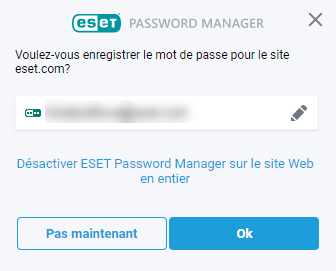
Appuyez sur Enregistrer dans la notification de la capture (disponible pour Android 8 et versions ultérieures) pour enregistrer les identifiants que vous avez saisies dans l’application ESET Password Manager. N’oubliez pas que vous devez être connecté au ESET Password Manager et activer les Paramètres de remplissage automatique. |
2.Ajoutez un compte manuellement à partir de ESET Password Manager. Cliquez sur Importer des comptes ou Menu ![]() > Comptes > Ajouter un compte et remplissez les champs obligatoires. Dans ESET Password Manager, il existe une option pour créer un mot de passe fort à l’aide du générateur de mots de passe.
> Comptes > Ajouter un compte et remplissez les champs obligatoires. Dans ESET Password Manager, il existe une option pour créer un mot de passe fort à l’aide du générateur de mots de passe.
Vous pouvez commencer par Aouter un compte ou Importer des comptes lorsqu’aucun compte n’a été ajouté. |
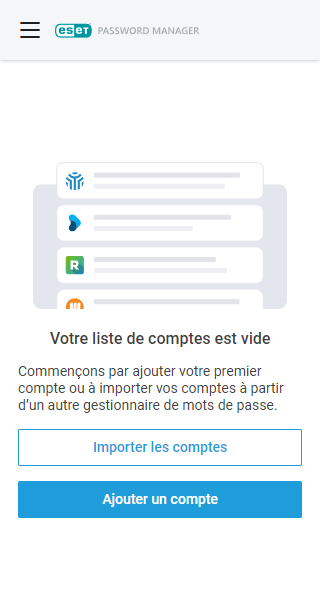
Utilisation de comptes
Pour vous connecter à une page Web spécifique, cliquez sur Menu > Comptes et sélectionnez le compte approprié. ESET Password Manager remplira votre nom d’utilisateur et votre mot de passe, puis vous connectera automatiquement (la case Activer la connexion automatique doit être sélectionnée dans les paramètres du compte ci-dessous).
Consultez les instructions sur la façon de remplir automatiquement vos identifiants.
Paramètres du compte
Cliquez sur le menu à trois points ![]() en regard du compte, et vous pouvez effectuer les actions suivantes : Aller au site Web, Copier le nom d’utilisateur, Copier le mot de passe dans le Presse-papiers, Modifier les détails du compte et Supprimer votre compte.
en regard du compte, et vous pouvez effectuer les actions suivantes : Aller au site Web, Copier le nom d’utilisateur, Copier le mot de passe dans le Presse-papiers, Modifier les détails du compte et Supprimer votre compte.
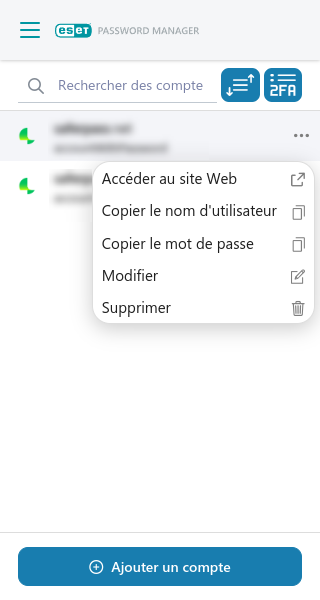
Modifier le compte
Dans Password Manager l’onglet Comptes, cliquez sur le menu à trois points ![]() en regard du compte, puis cliquez sur Modifier.
en regard du compte, puis cliquez sur Modifier.
•Titre
•Site Web : affichez l’URL où les informations de connexion de compte seront utilisées ou cliquez sur l’icône de redirection pour accéder au site Web.
•Connexion utilisateur : identificateur unique qui vous permet de vous connecter à un compte en ligne.
•Mot de passe : cliquez sur l’icône d’historique pour afficher tous vos mots de passe précédents.
•Vérifier e motde passe : comparez votre mot de passe avec ceux d'une liste de mots de passe ayant été divulgués.
•Générer unmot de passe – Générer un mot de passe complexe. Pour de plus amples renseignements, voir Générer un mot de passe.
•Remarques – Ajoutez une note à votre compte.
•Afficher d'abord : activez cette fonctionnalité pour afficher ce compte en haut de la liste des comptes.
•Activer la connexion automatique : activez cette fonctionnalité pour vous connecter automatiquement.
•Authentification à deux facteurs : vous permet d’enregistrer votre clé de configuration de l’authentification à deux facteurs unique pour les comptes stockés dans un coffre-fort d’authentification à deux facteurs.
Supprimer un compte dans la liste des comptes
1.Ouvrez Password Manager.
2.Cliquez sur Menu > Comptes.
3.Cliquez sur les trois points ![]() en regard du compte à supprimer, puis cliquez sur Supprimer.
en regard du compte à supprimer, puis cliquez sur Supprimer.
4.Cliquez sur Supprimer.